怎么快速判断哪些进程是系统进程最简单的方法
之前打开任务管理器的进程,因为那些英文进程看不懂,不知道哪些是系统进程,一个个上网去查,有些也没有详细的解释,今天终于发现一个很简单的办法,不知道有没人写过类似的,下面说一下这个方法吧。
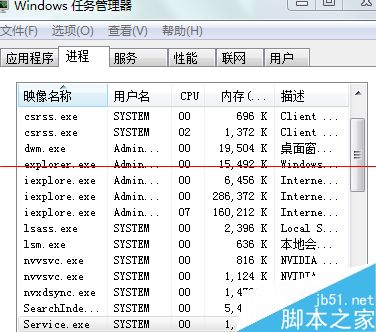
1、首先,在桌面任务栏点击鼠标右键,启动任务管理器
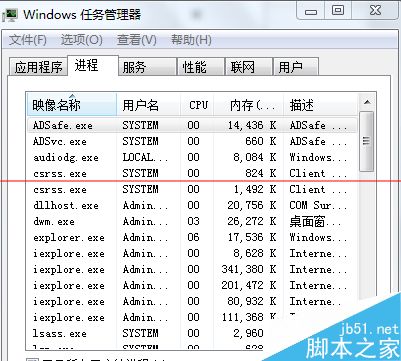
2、点击进程,你会看到有很多映像名称,随便点击一个,就以映像名称“explorer”为例
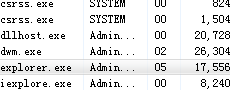
3、鼠标移动到映像名称“explorer"这栏,然后点击鼠标右键,点击打开文件位置,就会显示这个进程的位置,你会发现它在C盘windows文件夹里,这样你就发现了它是windows进程,是不能关闭的。
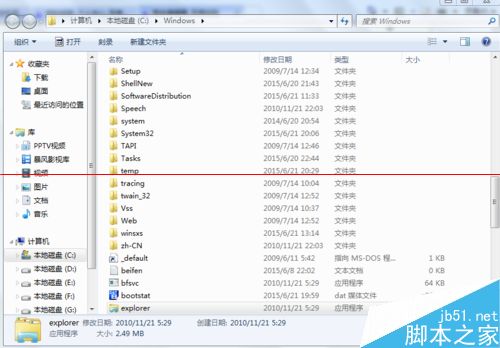
4、之后,其他的也可以依此类推,比如如果它的文件是在system32文件夹里的,也是系统进程,所以也是不能关闭的,任务管理器的很多进程都是system32的,system32是重要的系统进程来的,也不能关闭的。
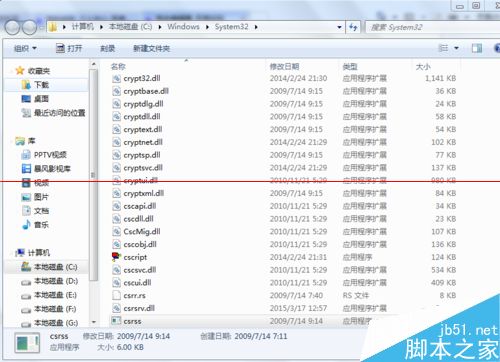
5、这些进程属不属于系统进程,你只要打开它所在的文件位置就可以判定,这个办法是不是挺简单的,不过在安装软件的时候要注意尽量不要放在系统盘,最好是一个软件放一个文件夹,像下图一样,一个软件安装的时候可以指定一个文件夹,做好归类,这样你判断起来也会简单许多,如果文件归类乱糟糟的,你就会不知道这个任务管理器的进程究竟属于哪个软件或是系统进程了。
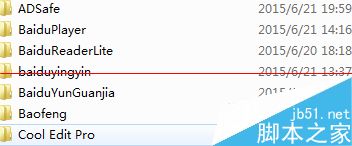
6、以上就是我介绍的方法,适不适用看个人吧。
注意事项:
1、安装软件的时候尽量不放系统盘。
2、安装一个软件创建一个文件夹,这样判断进程是哪个程序会方便很多。
3、打开文件位置,进程在windows文件夹和system32的文件夹不要结束。
相关文章:
1. win8系统桌面出现'secure boot未正确配置'水印的解决方法2. Win10怎么关闭腾讯游戏进程teniodl.exe3. Centos6.6系统如何做profile?4. U盘安装系统遇到到application error 10008怎么搞5. win10系统始终以管理员身份运行如何设置6. 在vmware虚拟机中安装Linux系统CentOS7详细教程7. 如何双启动Win11和Linux系统?Win11 和 Linux双系统安装教程8. Centos8怎么关闭终端响铃? Centos系统取消终端响铃的方法9. w7系统版本名称与区别10. RedFlag红旗Linux系统怎么安装? 红旗Red Flag安装全程图解

 网公网安备
网公网安备